
Note technique

Note
technique
Affichage comparitif d'une séquence de spectres
Click here for an English version of the text
Les objets astronomiques observés avec un specrographe sont souvent hautement variables sur des échelles de temps pouvant aller de quelques secondes à plusieurs années. La possibilité de visualiser ces variations est de première importance pour apprécier les phénomènes et les interpréter. La figure suivante présente par exemple l'évolution temporelle de l'étoile CH Cyg sur une séquence de 35 spectres acquis le 24 mars 2012 avec une résolution temporelle de l'ordre de 3 minutes :
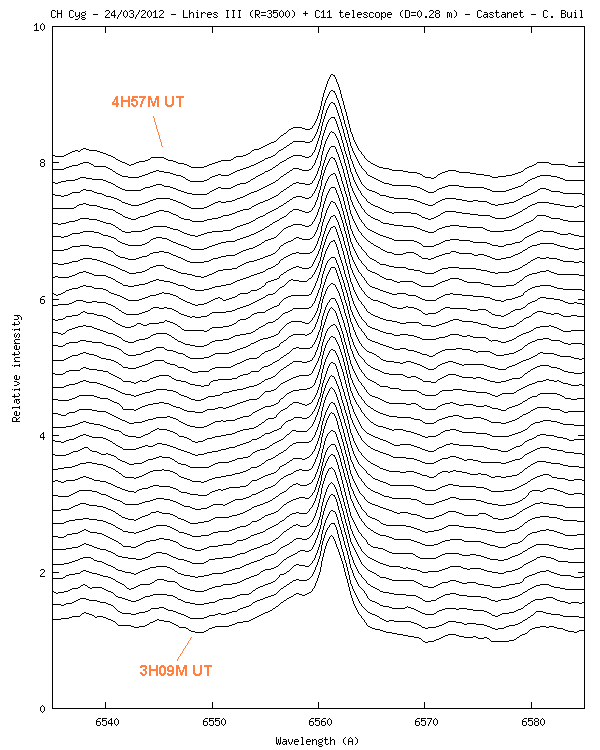
Cette page explique comment produire l'effet de cette figure avec l'aide du logiciel ISIS. Mais avant, encore un mot sur les spectres traités. Le but était de mesurer l'aspect de la raie Halpha en support d'une observation spatiale réalisé simultanément. Le spectrographe est un Lhires III équipé d’un réseau de 600 traits/mm monté sur un télescope Celestron 11. Dans le graphique, nous avons un décalage de 0,2 unité en intensité entre les spectres successifs pour clarifier la visualisation.
Voici le panneau "Général" rempli pour le traitement de cette séquence de spectre de l'étoile CH Cygni :
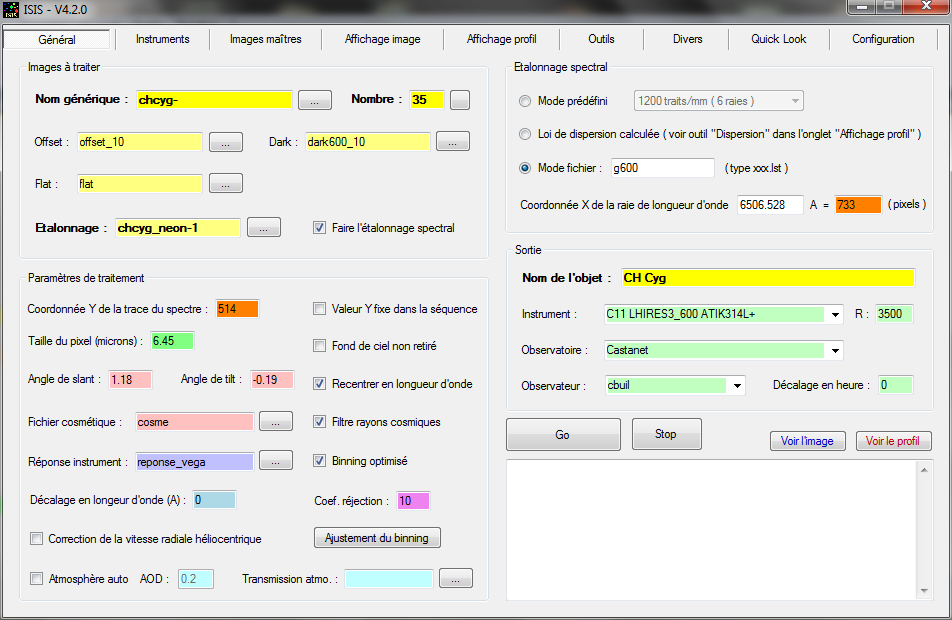
Le nom des images est chcyg-1, chcyg-1, ..., chcyg-35 (suivi de l'extension FIT ou FITS). La fichier étalonnage est une image du spectre de la lampe néon interne du spectrographe Lhires III (image chcyh_neon-1).
Les angles de slant (1,18°) et de tilt (-0.19°) du spectre ont été évalué par ailleurs (à partir des outils specifiques de l'onglet "Affichage profil".
Le spectre est étalonné à partir d'une liste de raies du neon dont les longueurs d'onde sont inscrites dans un fichier externe, de nom g600.lst (par exemple) et dont voici le contenu (ISIS va utiliser ces 8 raies pour effectuer l'étalonnage - la première ligne indique le degré de la loi de dispersion ajustée, la seconde ligne indique la dispersion moyenne avec le réseau utilisé en angstroms/pixel, puis viennent les longueurs d'onde des 8 raies, choisies car elles sont intenses et détachées) :
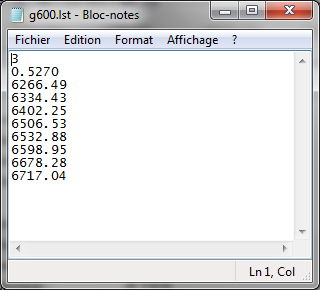
Dans l'onglet "Général", remarquez les choix fait pour réduire au minimum le bruit dans le spectre final :
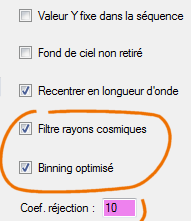
Le retrait des rayons cosmiques est licite ici car la trace du spectre est relativement large spatialement (attention en revanche si vous utilisez un spectrographe LISA qui peut produire des spectres très fins). La détection des rayons cosmiques va être efficace sans pour autant dégrader la qualité radiométrique des spectres.
Noter aussi l'usage d'un fonction avancée de ISIS qui permet de recentrer les spectres individuels en longueur d'onde avant leur addition :
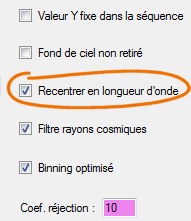
C'est particulièrement utile ici car la séquence d'acquisition est temporellement longue et le spectrographe Lhires III a tendance à ce déformer sous sont propres poids de manière variable avec le temps, d'où une erreur d'étalonnage spectral potentielle au final. Si l'option est sléctionnée, ISIS utilise une méthode d'intercorrelation, bien adaptée aux spectres à résolution intermédiaires. Voici dans notre exemple les dérives constater pour la séquence en valeur d'échantilllon (en pixels) :
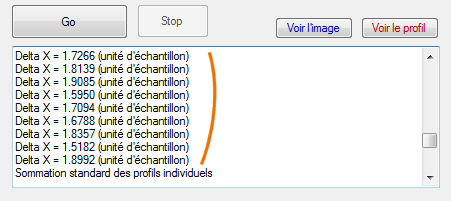
L'image du spectre dérive entre le début et la fin de l'observation de 1,9 pixels du fait des flexions mécaniques du spectrographe, ce qui est beaucoup lorsqu'on cherche à mesurer des déplacement de raies d'une fraction de pixel.
Avant de commencer un traitement, un bon réflexe consiste à vérifier que la largeur de binning adoptée pour extraire le profil spectral englobe toute la trace du spectre, mais n'est pas non plus exessivement large (afin de maximiser le rapport signal sur bruit). C'est une vérification très importante (faite là sur l'image 2D intense du spectre traité après une première passe, par exemple) :
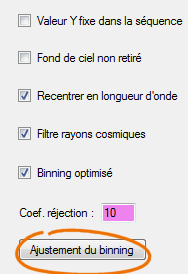
Dans les version récentes de ISIS vous pouvez modifier intéractivement les zones de binning et de calcul du fond de ciel, en voyant le résultat immédiatement depuis l'onglet "Affichage image". Pensez à bien constrater la visualisation pour voir les parties de faible intensité du spectre :
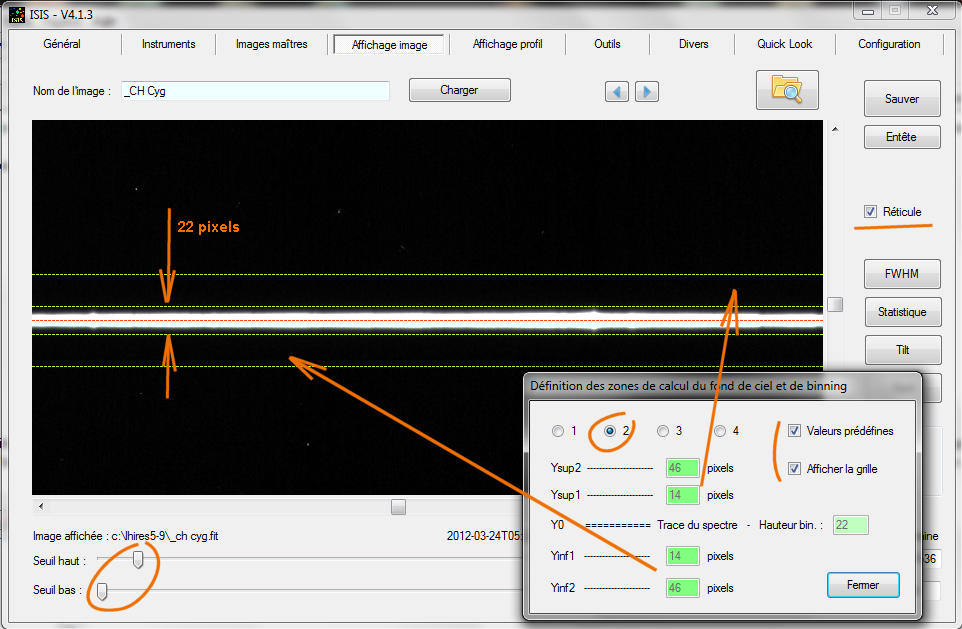
Voici à présent un point très important pour notre affaire de comparaison de spectres : il faut demander à ISIS de ne pas effacer les fichiers intermédiaires qu'il produit au terme du traitement. Aller dans l'onglet "Configuration" et sélectionnez la bonne option pour notre circonstance de travail :
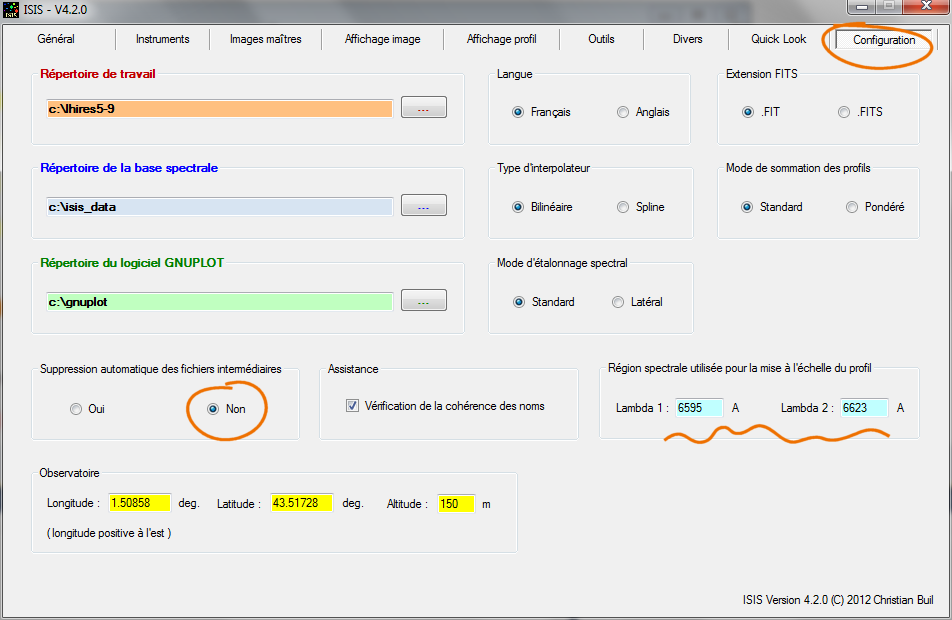
Noter au passage que nous avons choisi une zone de normalisation en intensité spécifique à notre exemple, caractérisée par l'absence de raies spectrales (il s'agit de mettre les spectres à la même échelle en intensité en prenant comme référence une partie du continuum stellaire).
Lors du traitement, ISIS sauvegarde automatiquement dans le répertoire de travail le profil spectral traité individuel de nos 35 spectres de départ. Ces fichiers ont toujours pour nom à ce stade @pro1, @pro2, @pro3, ...
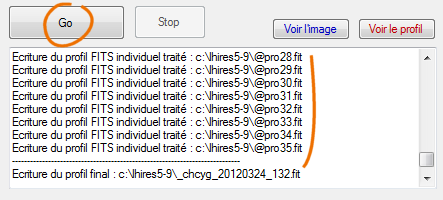
Nous allons préparer les données pour produire l'effet de décalage des profils présenté au début de cette page. Ce décalage est une constante qui est ajouté à chaque point du profil, avec une valeur progressivement en augmentation d'un profil à l'autre au fur et à mesure que l'on avance dans le temps. En pratique, utilisez la fonction dédié de l'onglet "Outils", puis "Traitement spectres 1" :
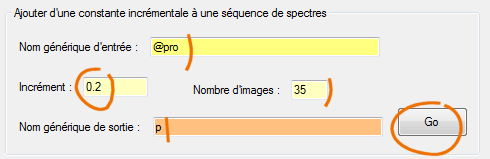
Dans l'exemple, nous produisons un décalage en intensité de 0,2 unité entre deux spectres successifs. La séquence de spectres décalés est appelée ici p1, p2, p3, ... p35 (choix arbitraire). Il s'agit de profils spectraux au format FITS. Il est peu probable que votre logiciel de tracé graphique soit capable de comprendre ce format. Par exemple, pour afficher le résultat sous Excel, le mieux est de convertir des profils FITS en profils DAT (simples fichiers ASCII, éditables avec un traitement de texte et lisibles avec Excel par exemple). ISIS possède une telle fonction de conversion. Ouvrir l'onglet "Outils", puis traitement 'Traitement spectres 3", puis enfin, par exemple :
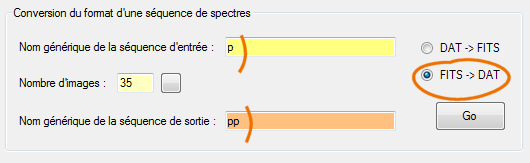
Nous avons maintenant dans le répertoire de travail une séquence pp1.dat, pp2.dat, ..., pp35.dat, lisibe par les logiciels d'affichage de courbes. Par exemple sous gnuplot nous pouvons utilisez le fichier de commande suivant :
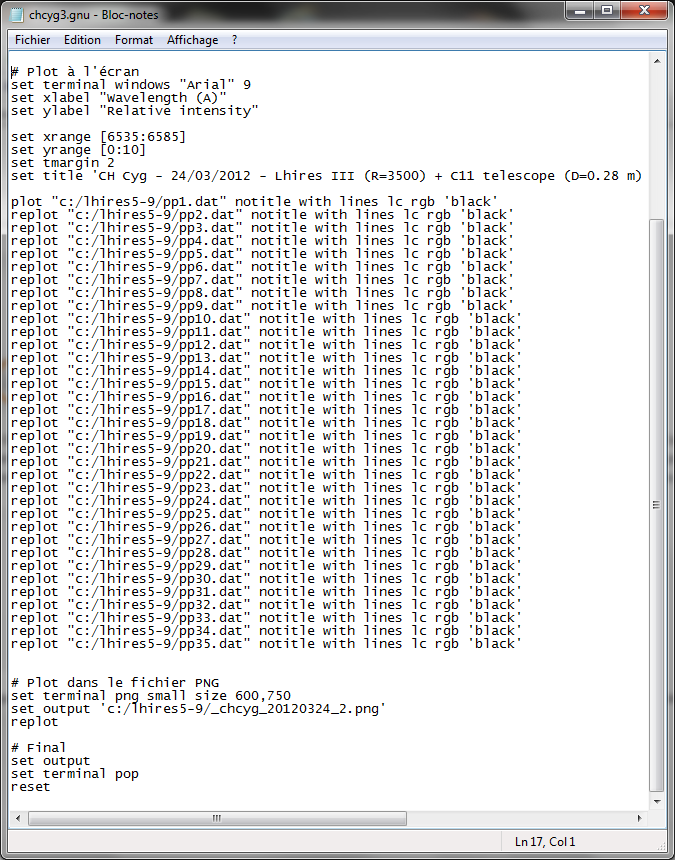
Nous voulons à présent calculer la différence entre chaque spectre de la séquence avec le spectre moyen de toute la séquence. Le résultat révèle souvent mieux les variations subtiles d'aspect :
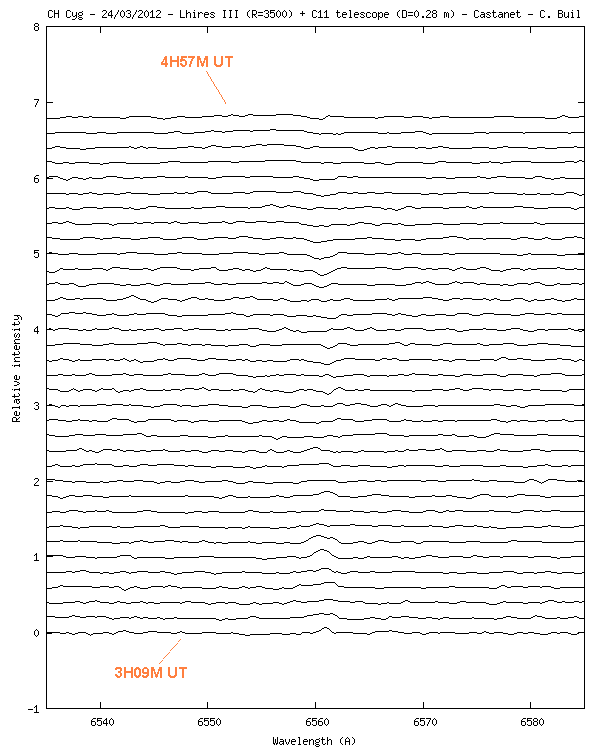
Le spectre moyen n'est autre que le spectre final composité, disponible à la fin de tout traitement effectué avec ISIS :
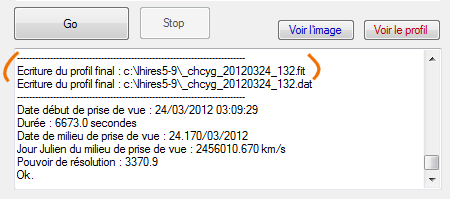
On calcule d'abord les différences (onglet "Outils", puis "Traitement spectres 2") :
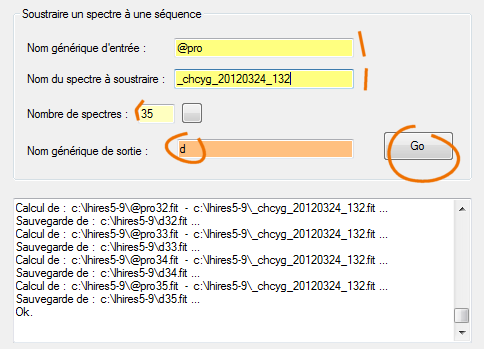
Il ne reste plusq qu'à ajouter si on le souhaite un décalage entre les spectres "différence" :
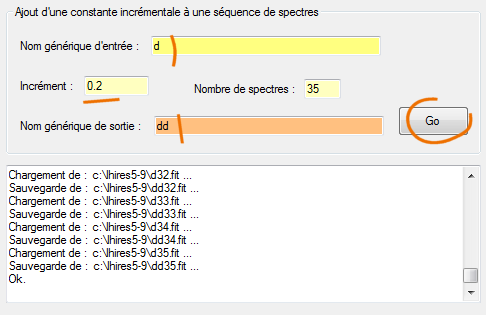
Pensez à convertir les fichiers dd1.fit, dd2.fit, ... en des fichiers DAT (voir la fonction de conversion FITS->DAT, déjà utilisée précédemment) pour les afficher ensuite comme bon vous semble.
Voyons à présent comment animer nos spectres individuels afin de montrer les évolutions comme dans un film. Le but est d'arriver à un fichier GIF animé, tel que :
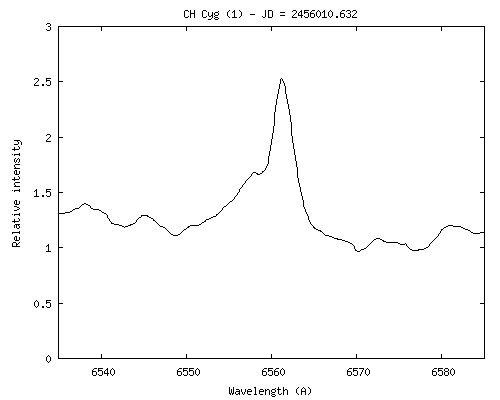
IMPORTANT : pour réaliser une telle animation, vous devez d'abord installer le logiciel libre Gnuplot sur votre PC. Au besoin, consultez cette page, qui détaille comment installer ce logiciel et configurer ISIS. Noter que l'aspect graphique lors d'une animation est piloté par le contenu du fichier de script Gnuplot appelé STD.GNU (par exemple, vous devez éditer ce fichier pour modifier la taille du graphique ou encore adapter la couleur du tracé - voir la page d'installation).
Depuis la version 4.2.0 de ISIS la synthèse d'un GIF animé est considérablement simplifiée. Ouvrir l'onglet "Divers" puis l'onglet "Animation". Voici comment remplir la fonction d'animation pour notre exemple :
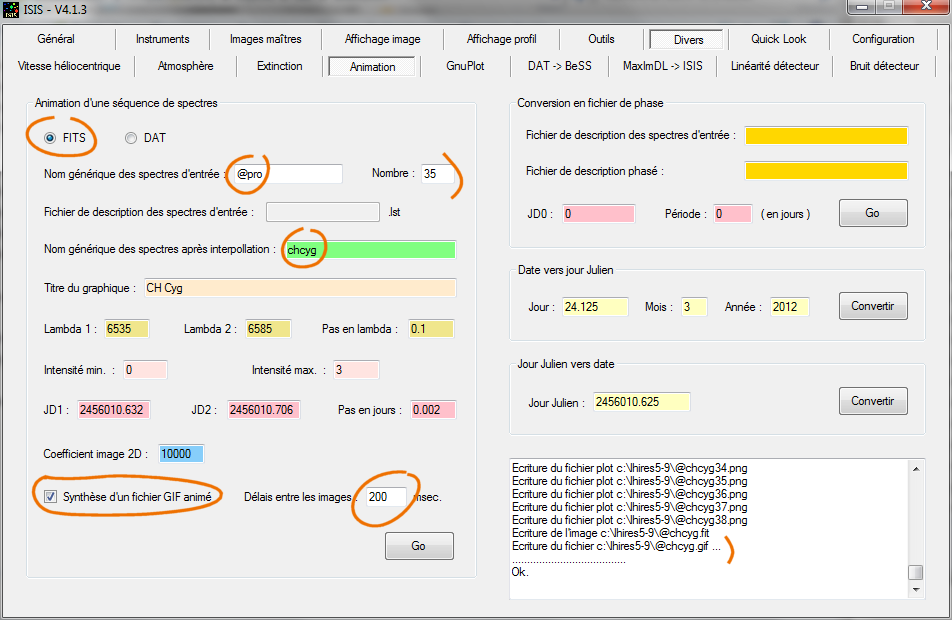
Vous indiquez d'abord que le type des profils spectraux à traiter, ici au format FITS. Ensuite vous précisez le nom générique de ces fichiers. Nous indiquons la séquence @proxxx, celle-là même directement issue du traitement de nos spectres bruts.
Note : le bon étalonnage spectral revêt ici une importance particulière. L'usage de l'option d'inter-corrélation sélectionnable au moment du traitement améliore souvent l'étalonnage relatif entre les spectres d'une séquence (faire des tests pour vous en assurre). Il faut parfois cependant procéder à des retouches manuelles. C'est un travail patient que vous pouvez faire en utilisant par exemple la fonction "Comparer" de l'onglet "Affichage profil".
La fonction d'animation produit de nombreux fichiers intermédiaires. Ils ont dans notre exemple le nom générique 'chcyg' (arbitraire). De plus, ISIS ajoute d'autorité la lettre @ à l'avant de ce nom (ceci facilité l'identification de ces fichiers, si par exemple vous voulez les effacer).
Vous pouvez donner un titre à votre graphique final.
Les bornes d'affichage en longueur d'onde sont comprises entre (Lambda 1, Lambda 2). Il est important que les dites bornes soient incluses dans le domaine spectral couvert par tous les spectres de la séquence (ISIS effectue cette vérification). Le pas en longueur d'onde choisi est de 0,1 A (ISIS calcule automatiquement l'interpolation à ce nouveau pas, si ce n'est pas celui des spectres d'entrée).
Vous indiquez d'abord que les profils spectraux à traiter sont au format FITS. Ensuite vous précisez le nom générique de ces fichiers. Nous indiquons la séquence @proxxx directement issue du traitement de nos spectres bruts.
Note : le bon étalonnage spectral revêt ici une importance particulière. L'usage de l'option d'inter corrélation au moment même du traitement améliore souvent l'étalonnage relatif entre les spectres d'une séquence. Il faut parfois cependant procéder à des retouches manuelles. C'est un travail patient que vous pouvez faire en utilisant la fonction "Comparer" de l'onglet "Affichage profil".
Le graphe montre des intensités qui vont aller de 0 à 3 dans l'exemple.
Les bornes temporelles sont définies en jour Julien, avec un pas de calcul lui-même en jour (ou fraction de jour). Attention, les dates indiquées doivent être couvertes par les données d'observation (ISIS interpolle, mais il n'extrapole pas). Le pas en jour défini le nombre d'images présentes dans le GIF animé. Il ne faut pas sélectionner un pas trop fin en regard de l'espace de temps explorer, sous peine d'aboutir à un GIF animé de taille considérable. Une centaine d'image est déjà un nombre fort respectable.
ISIS synthétise une image 2D de l'évolution temporelle. Le coefficient permet d'ajuster l'intensité de cette image (ici ISIS multiplie les intensité dans le spectre (comprises entre 0 et 3 environ) par 10000 pour transposer les intensité dans l'image (le niveau maximal dasn cette dernière sera donc de 30000 ADU environ).
On demande finalement la synthèse d'un fichier GF animé. Vous pouvez préciser alors l'intervalle de temps en millisecondes qui va s'écouler entre deux images du film. Ici nous avons demandé un temps de 0,2 secondes.
Le fichier résultat (chcyg.gif) se trouve dans le répertoire de travail.